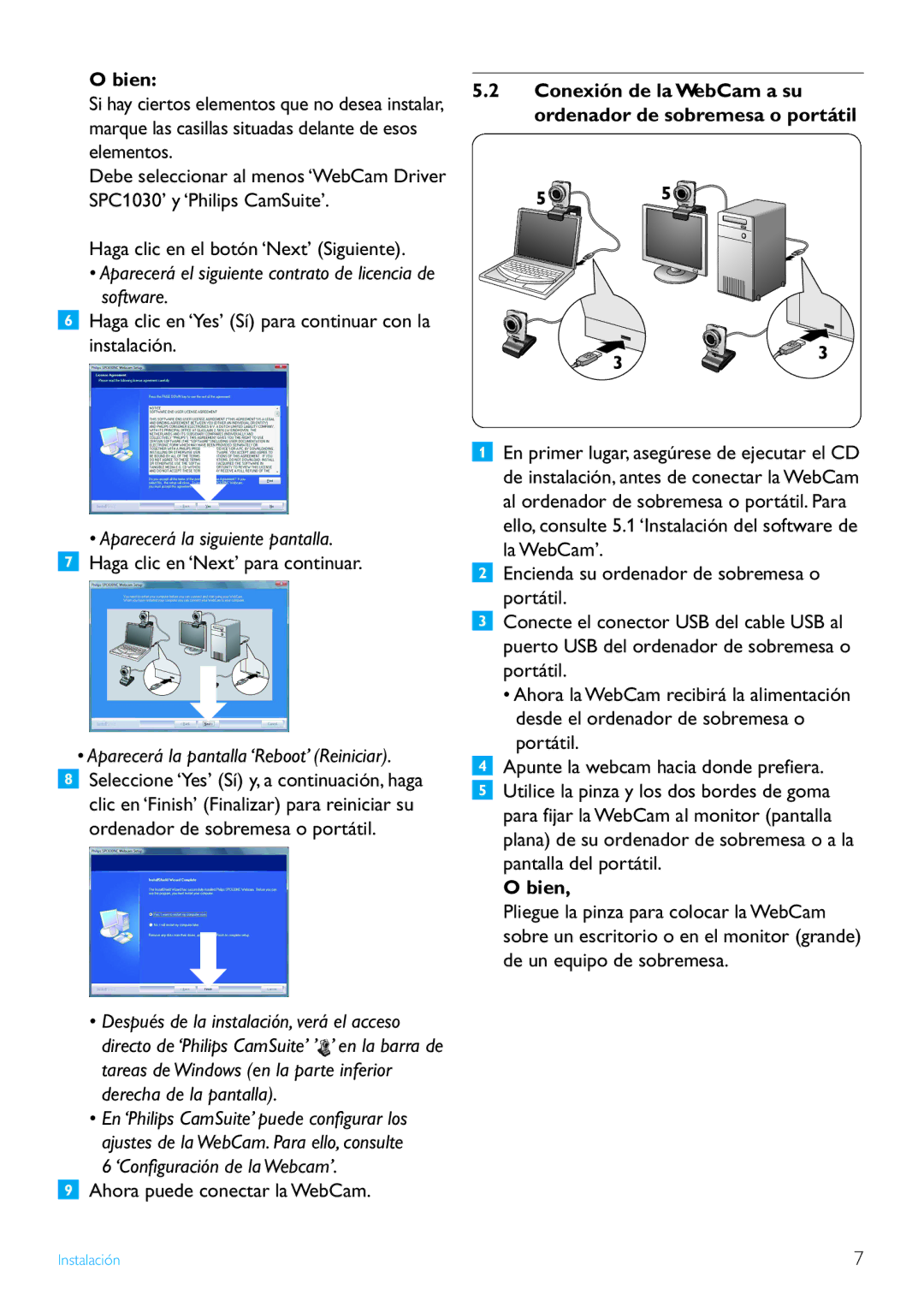O bien:
Si hay ciertos elementos que no desea instalar, marque las casillas situadas delante de esos elementos.
Debe seleccionar al menos ‘WebCam Driver SPC1030’ y ‘Philips CamSuite’.
Haga clic en el botón ‘Next’ (Siguiente).
•Aparecerá el siguiente contrato de licencia de software.
6Haga clic en ‘Yes’ (Sí) para continuar con la instalación.
• Aparecerá la siguiente pantalla.
7Haga clic en ‘Next’ para continuar.
• Aparecerá la pantalla ‘Reboot’ (Reiniciar).
8Seleccione ‘Yes’ (Sí) y, a continuación, haga clic en ‘Finish’ (Finalizar) para reiniciar su ordenador de sobremesa o portátil.
•Después de la instalación, verá el acceso
directo de ‘Philips CamSuite’ ’![]() ’ en la barra de tareas de Windows (en la parte inferior derecha de la pantalla).
’ en la barra de tareas de Windows (en la parte inferior derecha de la pantalla).
•En ‘Philips CamSuite’ puede configurar los
ajustes de la WebCam. Para ello, consulte 6 ‘Configuración de la Webcam’.
9 Ahora puede conectar la WebCam.
5.2Conexión de la WebCam a su ordenador de sobremesa o portátil
1En primer lugar, asegúrese de ejecutar el CD de instalación, antes de conectar la WebCam al ordenador de sobremesa o portátil. Para ello, consulte 5.1 ‘Instalación del software de la WebCam’.
2Encienda su ordenador de sobremesa o portátil.
3Conecte el conector USB del cable USB al puerto USB del ordenador de sobremesa o portátil.
•Ahora la WebCam recibirá la alimentación desde el ordenador de sobremesa o portátil.
4Apunte la webcam hacia donde prefiera.
5Utilice la pinza y los dos bordes de goma para fijar la WebCam al monitor (pantalla plana) de su ordenador de sobremesa o a la pantalla del portátil.
O bien,
Pliegue la pinza para colocar la WebCam sobre un escritorio o en el monitor (grande) de un equipo de sobremesa.
Instalación | 7 |